問題描述:
如下圖所示為在AutoCAD中繪制的建筑平面圖,ETABS和SAFE均有導入建筑平面圖的功能�,請問如何基于建筑平面圖快速建模?程序?qū)L制的幾何元素又有什么要求��?
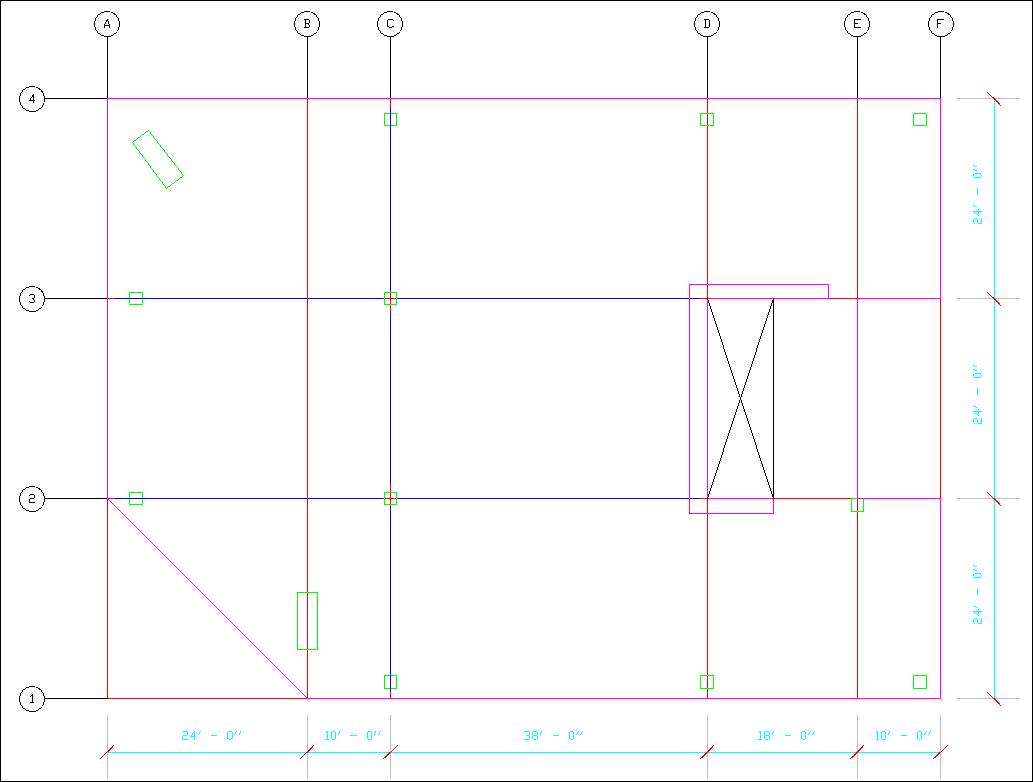
解答:
ETABS和SAFE均支持導入AutoCAD或其他CAD軟件繪制的建筑平面圖實現(xiàn)快速建模�����。導入DXF/DWG文件后,程序識別各個圖層生成建筑層����,作為建模的底圖,即可以臨摹生成構件���。接下來以ETABS為例介紹導入的原則和操作步驟���。
一、導入建筑平面圖的原則
1. 程序僅支持臨摹圓弧線�����、直線和閉合多段線生成構件����,并且不同的構件類型需要繪制在不同的圖層中。其中:
①
柱子和樓板僅能臨摹閉合多段線生成���;對于柱子���,僅能臨摹矩形和圓形的閉合多段線�����。
②
梁和墻可以臨摹直線���、圓弧線和閉合多段線生成。
2. 程序無法識別塊(否則會報錯)��,需要在導入前對塊進行分解(Explode)�。
3. 零圖層和Defpoints圖層中的任何幾何元素均不能導入。
4. 導入建筑平面圖時必須在CAD軟件中關閉需要導入的DXF/DWG文件�。
5. 僅支持導入在完整版AutoCAD中繪制的建筑平面圖,不支持導入在輕量版AutoCAD(AutoCAD
LT�,即簡化版本)中繪制的建筑平面圖。
二�����、快速建模的操作步驟
1. 第一步:創(chuàng)建一個新模型或打開一個現(xiàn)有模型���,注意單位制和CAD軟件中繪制的單位制保持一致。
2. 第二步:導入建筑平面圖文件
點擊菜單欄【文件>導入>建筑平面文件】命令����,選擇需要導入的DXF/DWG文件后��,彈出“建筑平面導入”對話框���,如圖1所示。
圖1:建筑平面導入對話框
-
【CAD項導入】:初次導入CAD文件時此選項不可用�,再次導入CAD文件后即被激活,用戶可以選擇覆蓋現(xiàn)有CAD項或添加到現(xiàn)有CAD項�。
-
【CAD繪圖單位】:選擇導入文件的單位以及建筑平面所在樓層。
-
【繪圖原點和比例】:默認導入的建筑平面圖的繪圖原點為整體坐標系的原點�����,如果CAD中繪制的比例即構件的真實尺寸����,那么比例一項保持默認的1即可。
-
【中心線建立梁/墻】:默認勾選“添加中心線”����,程序即在導入的兩條平行線或圓弧線之間創(chuàng)建中心線,用于生成梁或墻�����。用戶也可以輸入平行線最大距離和平行線最小距離,來為插入中心線時的平行線間距設置限值�����。其中��,平行線最大距離的數(shù)值可以設置為接近最大墻厚或梁寬����。
確定導入后,視圖中即顯示所有建筑層���,如圖2所示��。
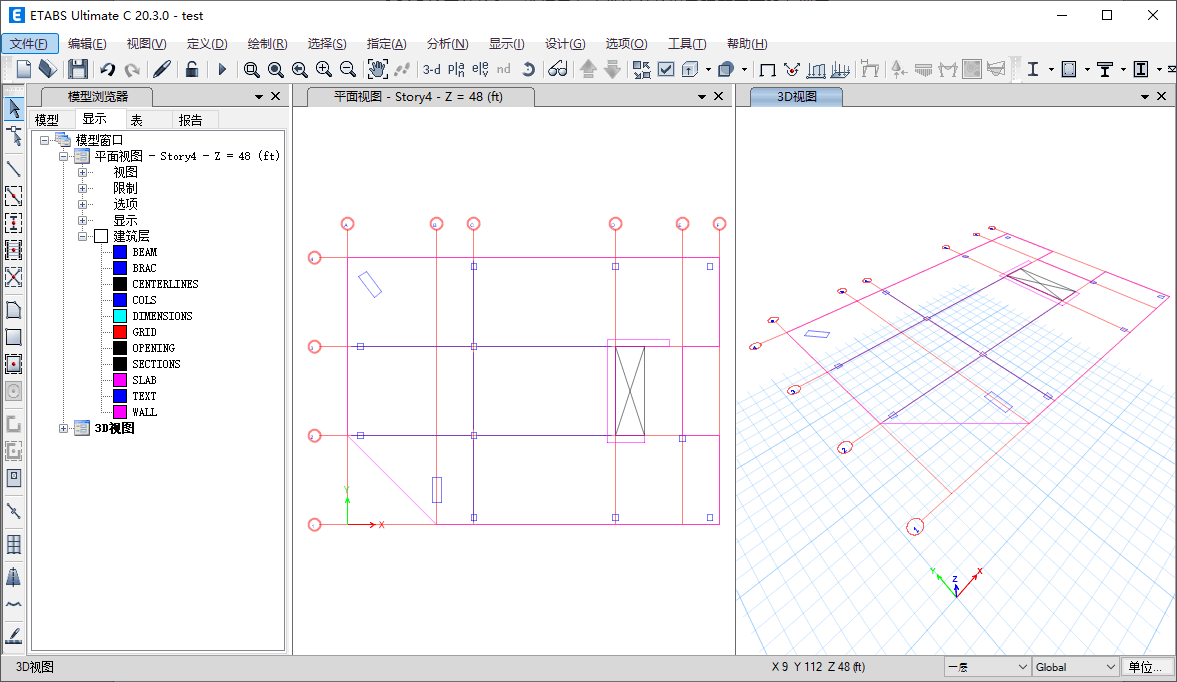
圖2:導入建筑平面圖
用戶可以靈活地設置不同建筑層的可見性��,方便快速建模��。程序提供兩種方式設置:
①
方式一:在【模型瀏覽器>顯示】選項卡中���,展開【建筑層】樹狀節(jié)點�����,選中相應的建筑層,右鍵單擊彈出相應的選項菜單���,切換選擇“隱藏/顯示”即可設置建筑層的可見性�,如圖3所示為隱藏柱子建筑層的效果�。
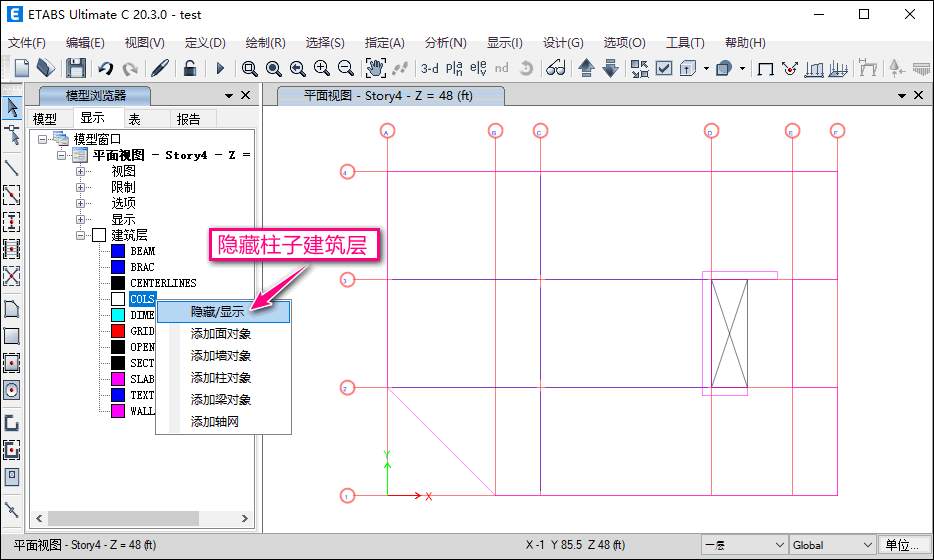
圖3:模型瀏覽器設置建筑層可見性
②
方式二:點擊菜單欄【選項>建筑平面選項】,彈出“建筑平面選項”對話框�����,可以設置各個建筑層的顏色和可見性���。注意此命令在導入建筑平面圖后才可用�,運行分析后�,重新變?yōu)椴豢捎谩H鐖D4所示為點擊“取消選擇全部”后僅勾選柱子建筑層可見���。
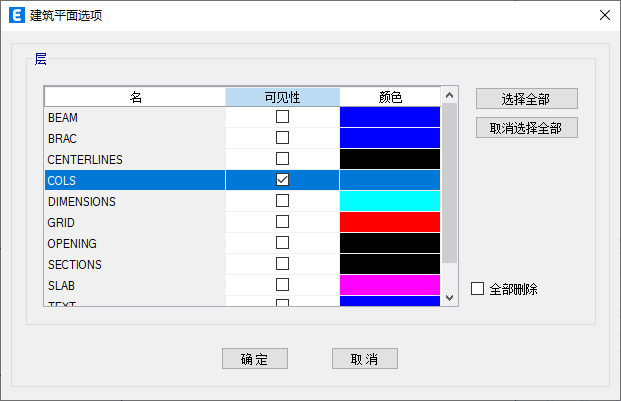
圖4:建筑平面選項設置建筑層可見性
3. 第三步:臨摹建筑層生成構件
臨摹建筑層生成構件的方法有兩種:一種是基于建筑層繪制構件���,另一種是在模型瀏覽器中直接選擇建筑層添加構件。接下來分別介紹兩種方法的操作步驟��。
(1)方法一:基于建筑層繪制構件
繪制包含快速繪制和普通繪制兩種方式���,除柱子僅能通過快速繪制命令生成以外�����,其余構件均可以通過兩種繪制方式生成�����。由于操作步驟大體一致��,僅以快速繪制柱子和繪制樓板為例進行說明�。
基于建筑層快速繪制柱子的操作步驟:
①
首先,設置視圖中僅顯示柱子的建筑層�����,否則框選柱子的建筑層時����,也會選中其它的閉合多段線。
②
然后���,點擊“快速繪制柱”命令��,“屬性”選擇任意混凝土矩形截面��,“繪圖基準”選擇“建筑層”����。
③
最后�����,在平面或3D視圖中框選所有柱子的建筑層����,程序識別閉合多段線的尺寸為柱子的截面尺寸,柱子即創(chuàng)建成功�,如圖5所示。
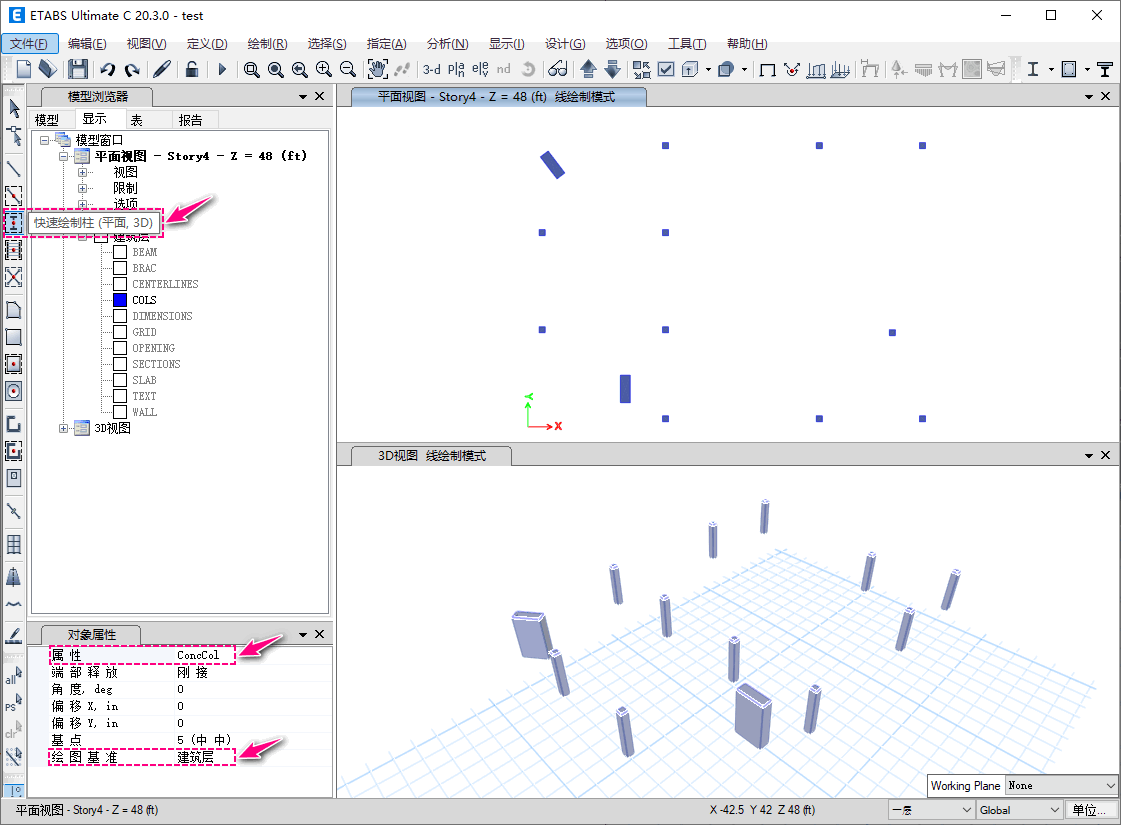
圖5:基于建筑層快速繪制柱子
基于建筑層繪制樓板的操作步驟:
首先���,點擊“繪制樓板”命令并選擇相應的樓板屬性���;然后,右鍵單擊樓板的建筑層�����;最后��,選擇“添加ETABS面”命令,樓板即創(chuàng)建成功���,如圖6所示��。注意此處繪制樓板的方式指普通繪制方式��,如果選擇“快速繪制樓板”命令�����,操作步驟同上面的快速繪制柱子����。
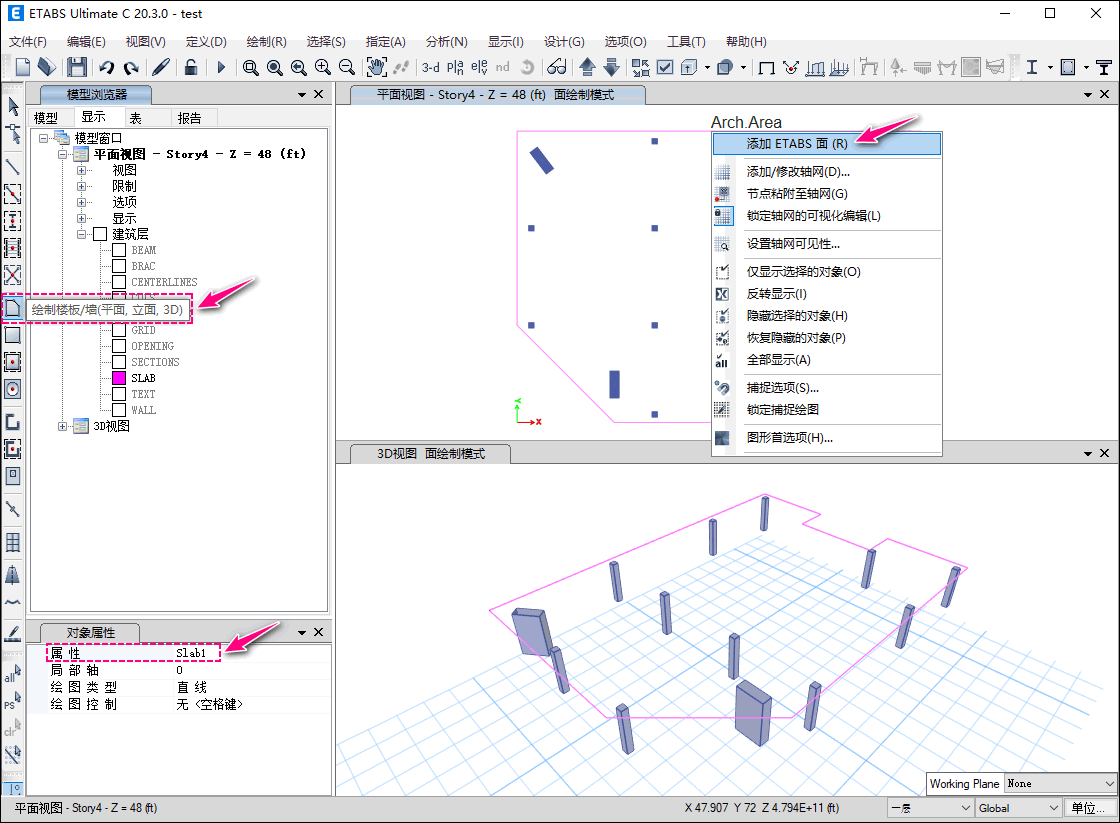
圖6:繪制樓板并添加ETABS面
梁和墻的繪制也是類似的操作步驟���,只是需要注意繪制梁時是依次左鍵單擊梁的建筑層(直線)���;繪制墻時是依次左鍵單擊墻的建筑層中心線(直線),程序基于墻中心線創(chuàng)建墻對象���。
(2)方法二:模型瀏覽器中添加構件
此方法在操作前需要首先通過快速繪制或繪制命令修改對象屬性為構件對應的屬性����,這樣在下一步通過模型瀏覽器快速添加對象時,構件的屬性即為該步選擇的對象屬性�。
然后,在模型瀏覽器中依次選擇柱子��、樓板��、梁和墻的建筑層���,右鍵單擊,分別選擇“添加柱對象”��、“添加面對象”����、“添加梁對象”和“添加墻對象”,程序即臨摹選中的建筑層生成相應的構件�����。注意洞口的生成同樓板����,也是“添加面對象”,只是需要把對象屬性修改為Opening�。如圖7所示為添加墻對象的操作�����。
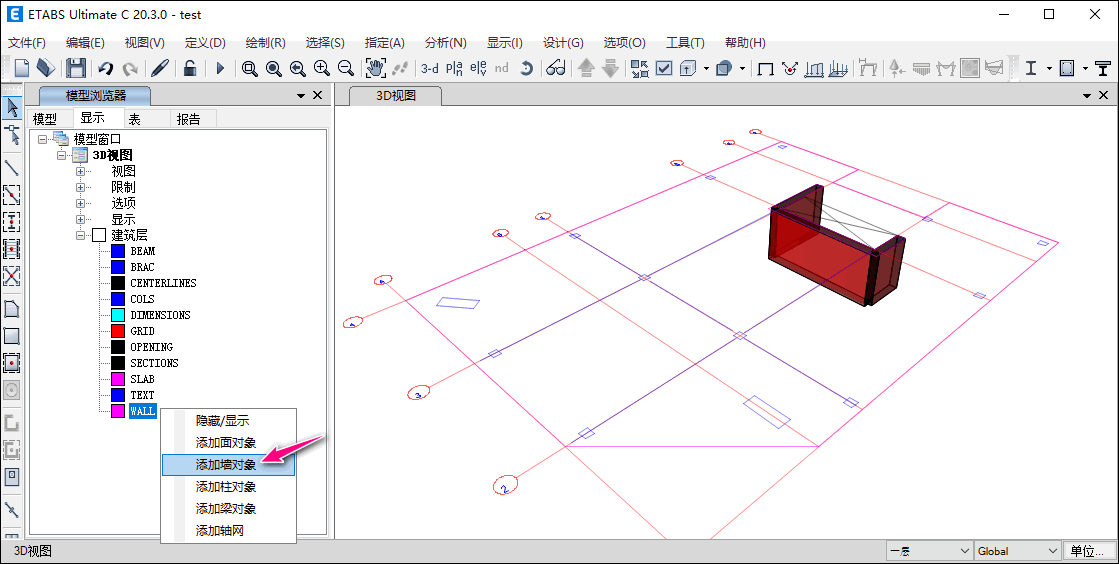
圖7:模型瀏覽器快速添加柱對象
最終�����,基于建筑平面圖快速生成所有構件的效果如圖8所示�����。
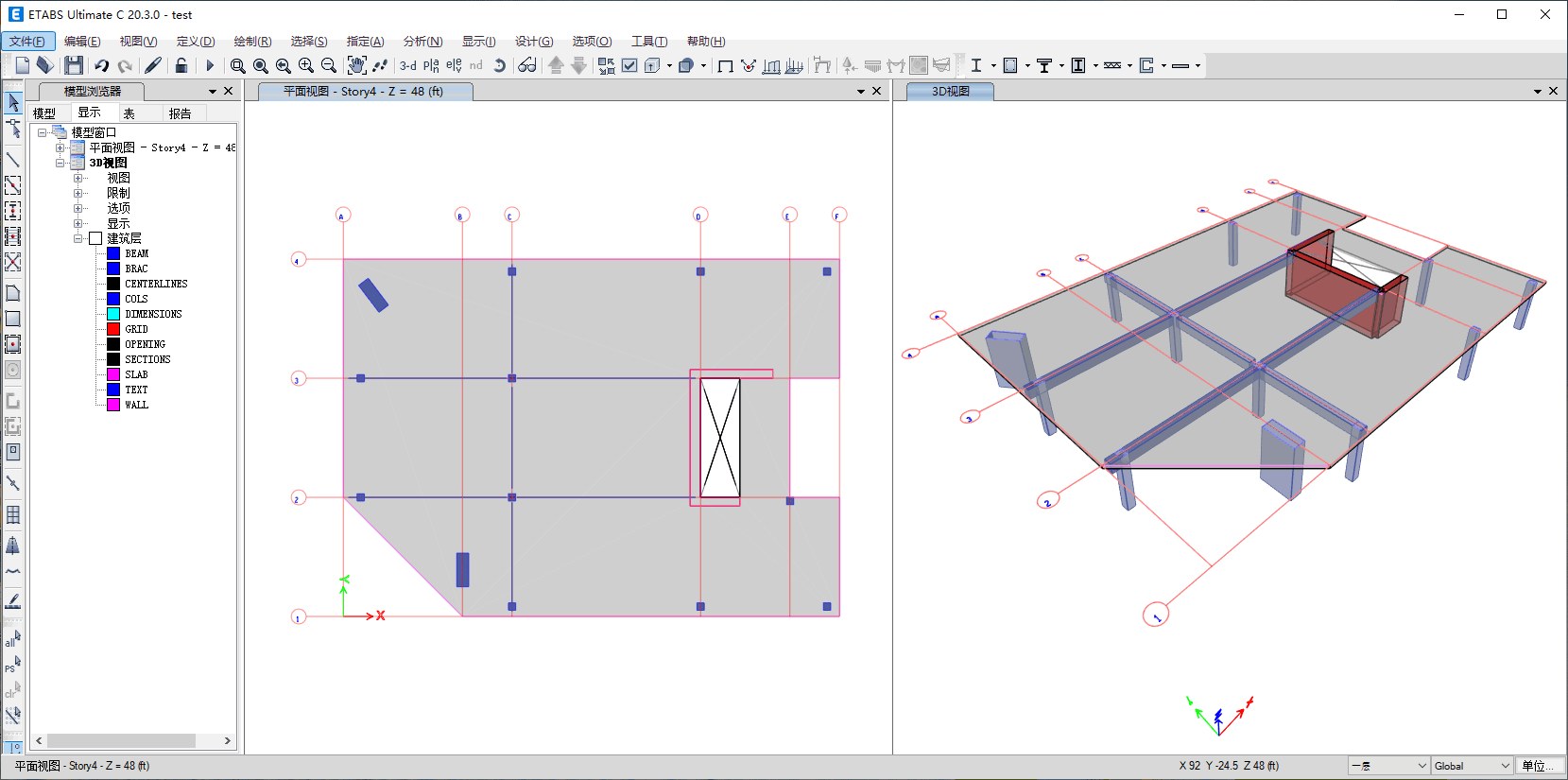
圖8:基于建筑平面圖生成所有構件